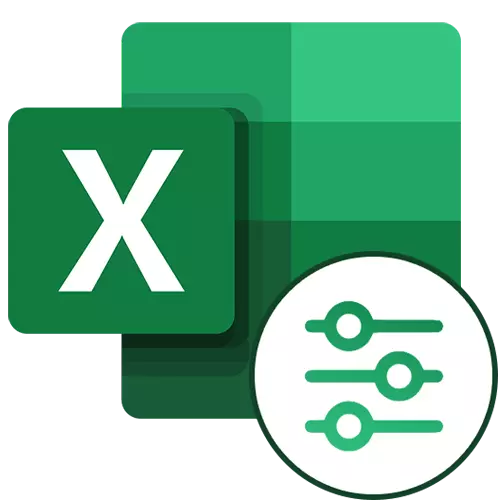
බොහෝ විට, මයික්රොසොෆ්ට් එක්සෙල් සමඟ නිරන්තරයෙන් වැඩ කරන සියලුම පරිශීලකයින් දත්ත පෙරීම ලෙස මෙම වැඩසටහනේ එවැනි ප්රයෝජනවත් කාර්යයක් ගැන දැන ගනී. නමුත් මෙම මෙවලමෙන් දීර් extended අංගයන් ද සිටින බව සෑම කෙනෙකුම දන්නේ නැත. උසස් මයික්රොසොෆ්ට් එක්සෙල් ෆිල්ටරයක් සහ එය භාවිතා කරන්නේ කෙසේද යන්න සොයා බැලිය හැකි දේ දෙස බලමු.
එක්සෙල් හි දීර් file පෙරනයක් භාවිතා කිරීම
උසස් පෙරණය වහාම ආරම්භ කිරීම පමණක් ප්රමාණවත් නොවේ - මේ සඳහා ඔබ වෙනත් තත්වයක් සම්පූර්ණ කළ යුතුය. ඊළඟට, අප ගත යුතු ක්රියා අනුපිළිවෙල ගැන කතා කරමු.පියවර 1: අර්ථ දැක්වීමේ කොන්දේසි සහිත වගුවක් නිර්මාණය කිරීම
උසස් පෙරණයක් ස්ථාපනය කිරීම සඳහා, පළමුවෙන්ම ඔබට තේරීමේ කොන්දේසි සමඟ අමතර වගුවක් සෑදිය යුතුය. ඇත්ත වශයෙන්ම අප පෙලඹෙන ප්රධාන දෙය හා සමාන ය. උදාහරණයක් ලෙස, අපි ප්රධාන වගුවක් ප්රධාන වගුවක් තබා එහි සෛල තැඹිලි පාටින් පින්තාරු කළෙමු. එය ඕනෑම නිදහස් ස්ථානයක සහ වෙනත් පත්රයක පවා තැබිය හැකි වුවද.
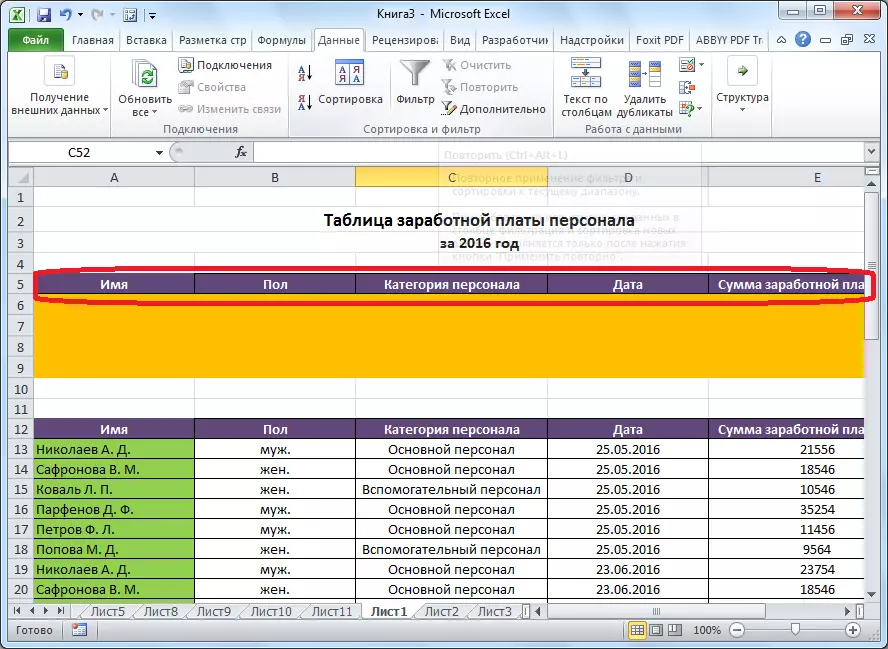
දැන් ඔබට ප්රධාන වගුව පෙරීමට අවශ්ය තොරතුරු ඇතුළත් කරන්න. අපගේ විශේෂිත අවස්ථාවක, සේවකයින් විසින් නිකුත් කරන ලද වැටුප් ලැයිස්තුවෙන්, 2016 ජූලි 25 වන දින පිරිමි මහලේ ප්රධාන පිරිස්වල දත්ත තෝරා ගැනීමට අපි තීරණය කළෙමු.
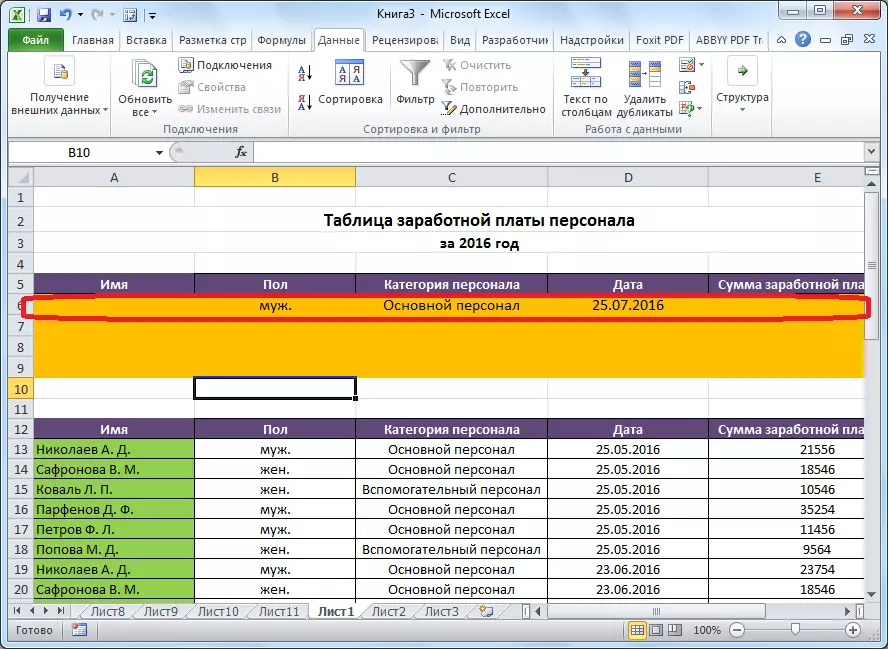
පියවර 2: දීර් extended පෙරනයක් ආරම්භ කිරීම
එකතු කරන ලද අතිරේක වගුව සෑදීමෙන් පසුව පමණක්, ඔබට දීර් phoice පෙරහන දියත් කිරීමට යා හැකිය.
- "දත්ත" පටිත්ත සහ රිබනය "වර්ග කර පෙරහන්" මෙවලම් වාරණය වෙත යන්න, "විකල්ප" මත ක්ලික් කරන්න.
- දීර් extended පෙරහන් කවුළුවක් විවෘත වේ. ඔබට පෙනෙන පරිදි, මෙම මෙවලම භාවිතා කිරීමේ ක්රම දෙකක් තිබේ: "ලැයිස්තුව ක්රියාත්මක කරන්න" සහ "ප්රති results ල වෙනත් ස්ථානයකට පිටපත් කරන්න". පළමු අවස්ථාවෙහිදී, පෙරීම මුල් මේසයේ කෙලින්ම නිපදවනු ඇත, දෙවන භාගයේදී - ඔබ ඔබම නියම කරන සෛල පරාසය තුළ වෙන වෙනම.
- "ප්රභව පරාසය" ක්ෂේත්රයේ, ඔබ ප්රභව වගුවේ සෛල පරාසය නියම කළ යුතුය. යතුරුපුවරුවෙන් ඛණ්ඩාංක මගින් මෙහෙයවීම මගින් මෙය අතින් කළ හැකිය, නැතහොත් මූසිකය භාවිතා කරමින් අපේක්ෂිත සෛල පරාසය ඉස්මතු කරන්න. "කොන්දේසි සහිත පරාසය" ක්ෂේත්රය තුළ, ඔබ අතිරේක වගුවේ තොප්පි සහ කොන්දේසි අඩංගු නූලවල පරාසයට ඇතුළු විය යුතුය. ඒ අතරම, මෙම පරාසය තුළ හිස් රේඛා නොමැති බව සැලකිල්ලට ගත යුතුය, එසේ නොමැතිනම් කිසිවක් ක්රියාත්මක නොවේ. සැකසුම් සම්පුර්ණ වූ විට, හරි ක්ලික් කරන්න.
- ප්රභව වගුවේ දී, අප පෙරීම කිරීමට තීරණය කළ අර්ථයන් පමණි.
- ප්රති result ලයේ ප්රති result ල ප්රතිදානය වෙනත් ස්ථානයකට විකල්පයක් තෝරාගෙන තිබේ නම්, "පරාසයේ ප්රති result ලය" ක්ෂේත්රය තුළ, පෙරහන් කළ දත්ත පෙන්වන සෛල පරාසය සඳහන් කරන්න. ඔබට එක් කොටුවක් නියම කළ හැකිය. මෙම අවස්ථාවේ දී, එය නව වගුවේ ඉහළම වම් කොටුව බවට පත්වනු ඇත. "හරි" බොත්තම මඟින් තේරීම තහවුරු කරන්න.
- මෙම ක්රියාවෙන් පසුව, ප්රභව වගුව නොවෙනස්ව පැවතුන අතර පෙරහන් කළ දත්ත වෙනම මේසයක දර්ශනය වේ.
- "වර්ග කර පෙරහන්" හි ටේප් එකේ ඇති ලැයිස්තුවේ ඇති ස්ථානය භාවිතා කිරීමේදී පෙරීම නැවත සැකසීමට, "වර්ග කර පෙරහන්" මෙවලම් පෙට්ටියේ ඇති, "පැහැදිලි" බොත්තම ක්ලික් කරන්න.
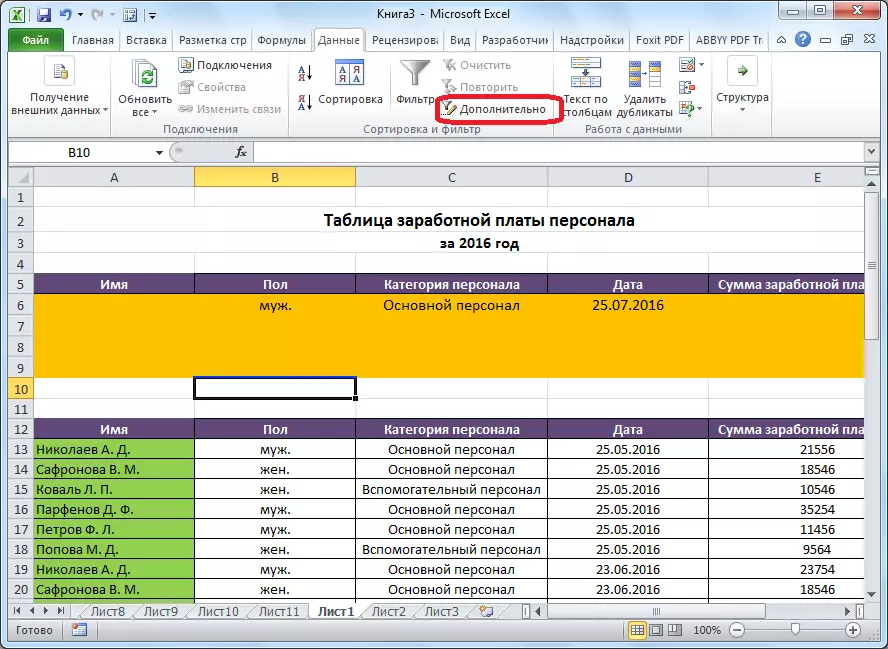
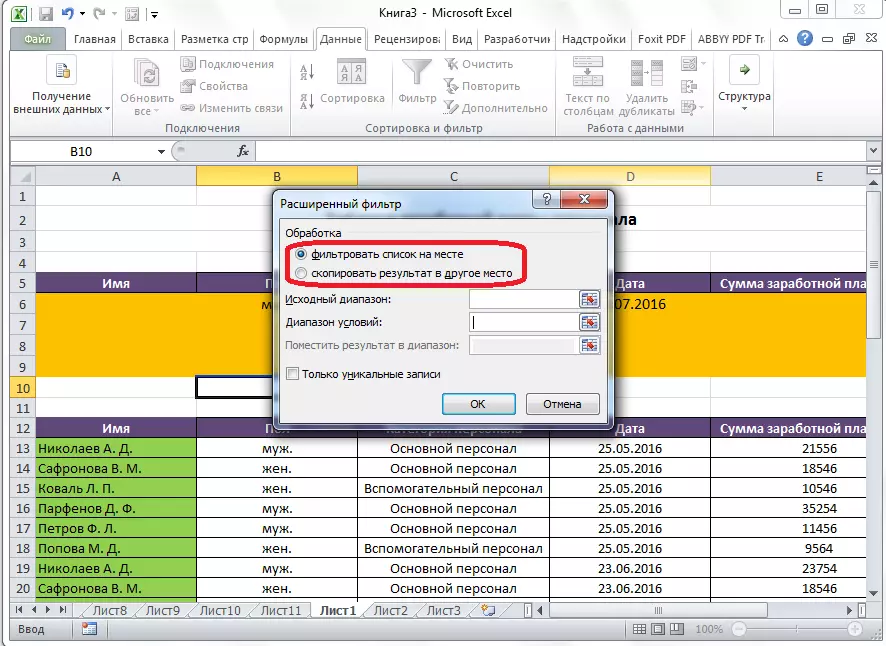
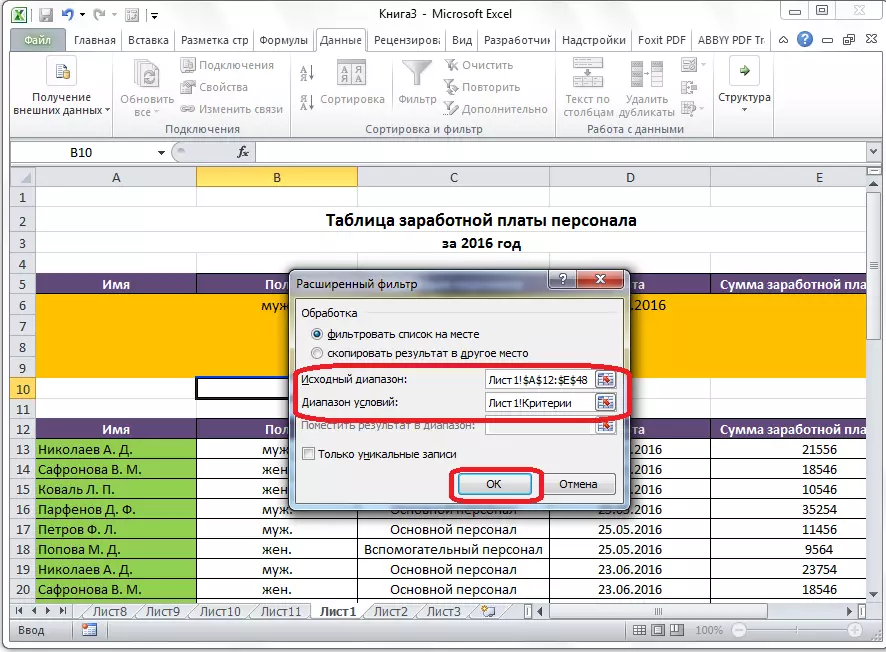
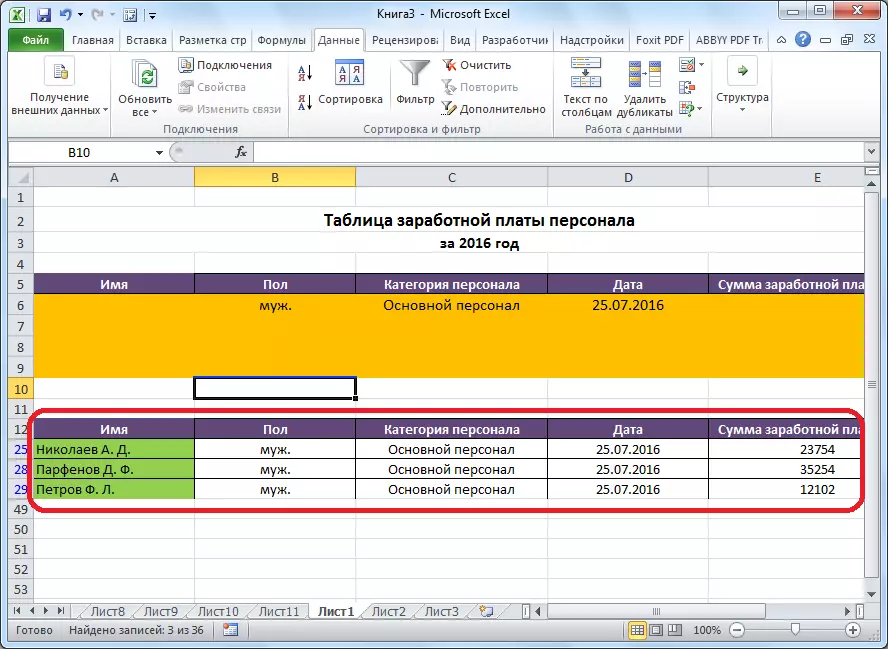
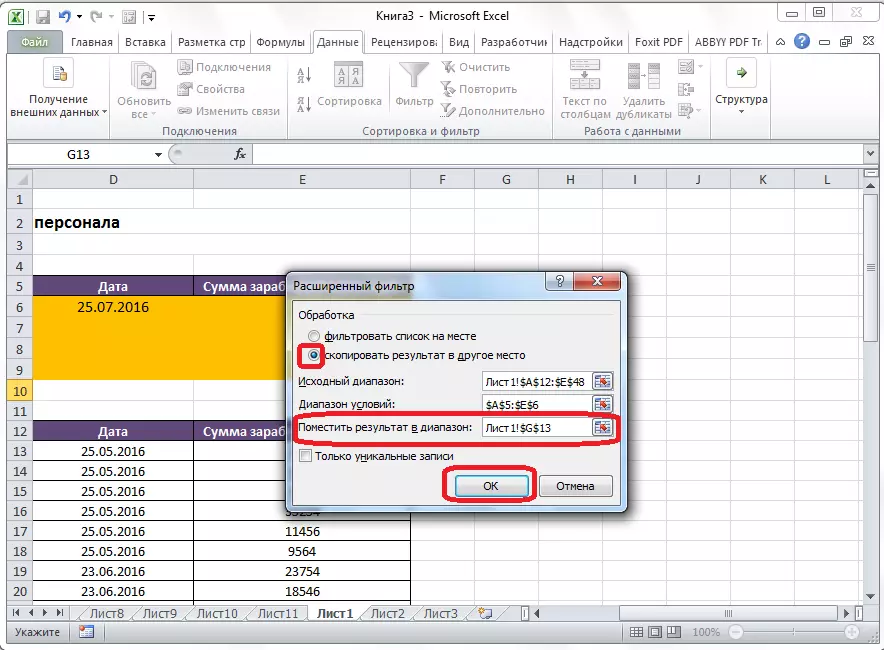
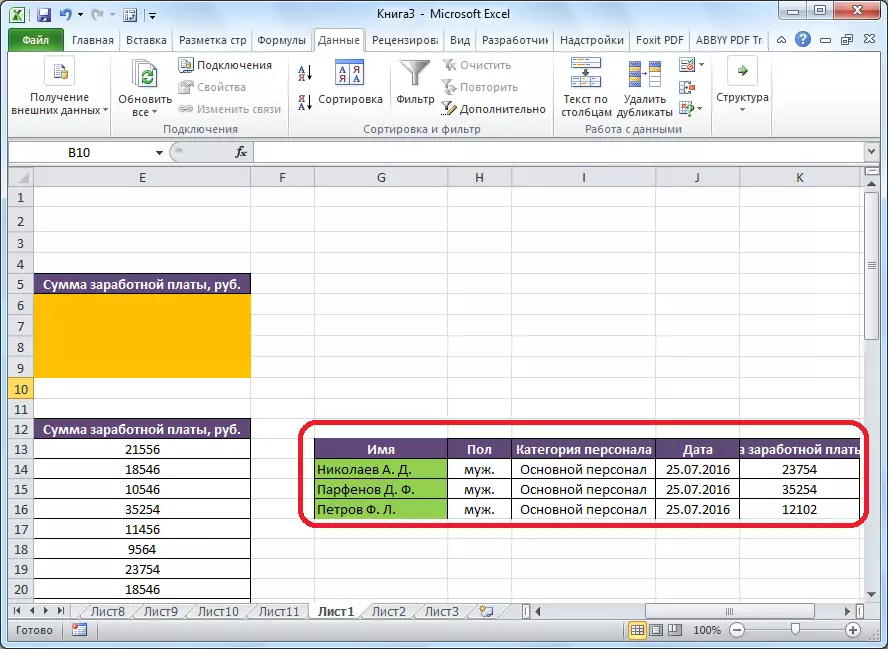
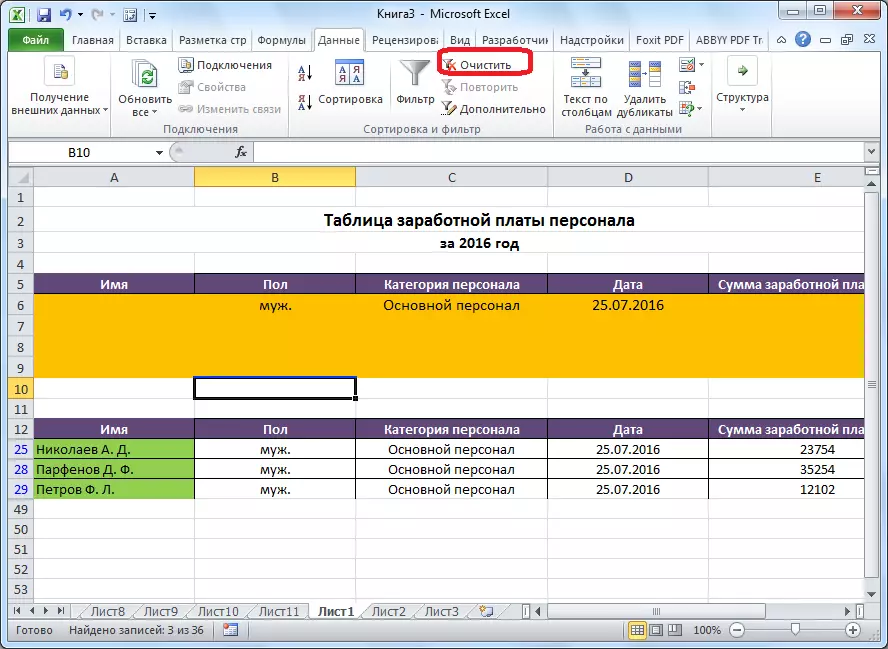
මේ අනුව, උසස් පෙරණය සුපුරුදු දත්ත පෙරීමකට වඩා වැඩි අංගයක් සපයන බව නිගමනය කළ හැකිය. නමුත් මෙම මෙවලම සමඟ වැඩ කිරීමෙන් සම්මත පෙරණයකින් වඩා අඩුය.
